时间:2023-03-27 11:43:19 作者:永煌 来源:系统之家 1. 扫描二维码随时看资讯 2. 请使用手机浏览器访问: https://m.xitongzhijia.net/xtjc/20211123/233714.html 手机查看 评论 反馈
在我们所使用的英伟达显卡中有一个NIS功能,该功能可以帮助用户去提高游戏的帧率,不过很多的朋友都不知道该功能应该如何开启,那么我们要如何打开英伟达的NIS功能呢?下面就和小编一起来看看应该如何去操作吧。
英伟达NIS功能开启的方法
1、首先打开“nvidia geforce experience”,确保自己已经更新到最新的驱动程序。否则就更新一下。
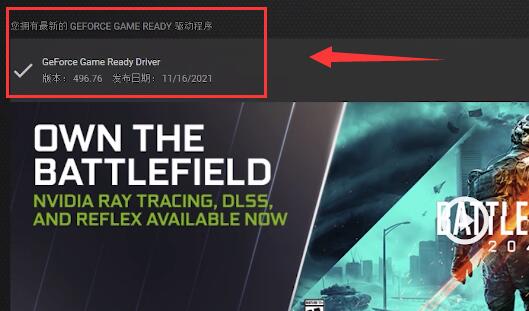
2、接着点击右上角的齿轮,打开设置。
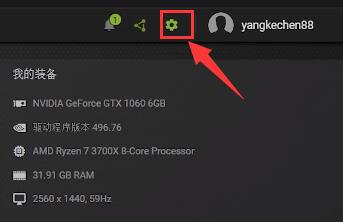
3、在设置中,勾选“启用实验性功能”,开启后可能会自动更新软件,等待更新完成重启。

4、接着向下滚动屏幕,找到图像缩放并开启。
5、将下方渲染分辨率设置为你游戏需要使用的分辨率。

6、设置完成后,打开NVIDIA控制面板,进入“管理3D设置”。
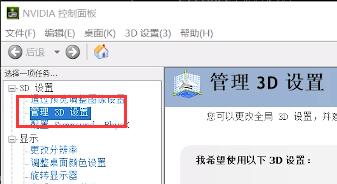
7、找到全局设置下的“图像缩放”,将它开启并勾选“覆盖指示器”。

8、设置完成后,我们进入游戏,将游戏分辨率改成和第5步设置的一样。
9、最后保存设置,在游戏左上角能看到“NIS”字符,就代表nis开启成功了。

以上就是系统之家小编为你带来的关于“英伟达NIS功能要如何开启?英伟达NIS功能开启的方法”的全部内容了,希望可以解决你的问题,感谢您的阅读,更多精彩内容请关注系统之家官网。
发表评论
共0条
评论就这些咯,让大家也知道你的独特见解
立即评论以上留言仅代表用户个人观点,不代表系统之家立场